In questo tutorial, diamo un'occhiata alla procedura di installazione e attivazione del famoso tema Numix GTK. Ci sono anche altri temi GTK là fuori, ad esempio Vimix e Vertex, ecc.
Tema Numix
Numix è un popolare tema GTK per il sistema Linux. È un tema piatto con una bella combinazione di elementi chiari e scuri. Poiché è un tema GTK, tutti gli ambienti desktop che utilizzano GTK per i temi, ad esempio GNOME, Xfce, Unity e Openbox, ecc. supporterà Numix. Almeno, questi ambienti desktop sono ufficialmente supportati da Numix.
Nota: Numix è un tema GTK moderno che richiede GTK v3 o versioni successive. Se il tuo sistema non supporta GTK v3 (dovrebbe), allora Numix non sarà disponibile per te.
Installazione
Ci sono 2 modi per installare questo tema.
Dal repository di Ubuntu
È il modo più semplice per installare questo tema. Tutto quello che devi fare è dire ad APT di fare il lavoro. Tutto il resto sarà curato.
All'inizio, devi assicurarti che la cache APT sia aggiornata. Esegui il seguente comando.
sudo apt update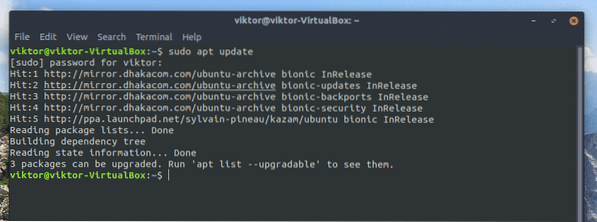
Nel mio caso, ci sono alcuni aggiornamenti in sospeso. Aggiorniamoli prima.
sudo apt upgrade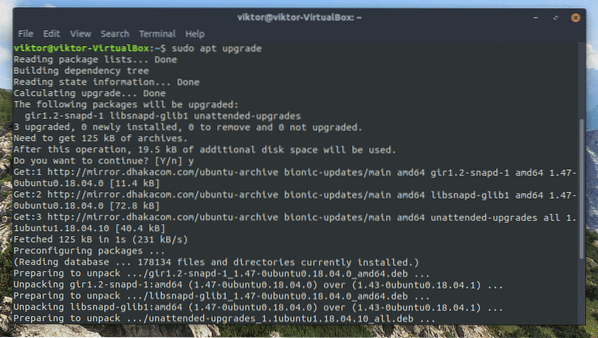
Ora, il tuo sistema è pronto per prendere il tema Numix dal repository. Esegui il comando successivo.
sudo apt install numix-gtk-theme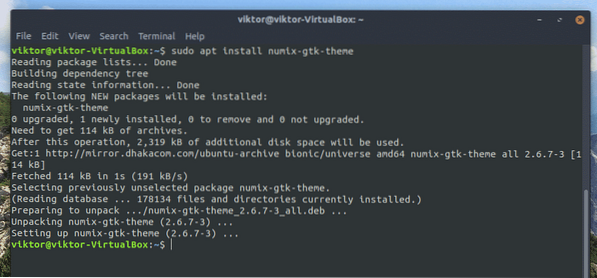
Semplice, giusto?
Dalla fonte
Questo è un percorso difficile da seguire. Ma è fattibile. Tutto ciò di cui hai bisogno è solo un po' di concentrazione.
Innanzitutto, assicurati che il tuo sistema includa tutti gli strumenti e le dipendenze richiesti.
sudo apt-get install ruby-sass libglib2.0-dev libgdk-pixbuf2.0-dev libxml2-utils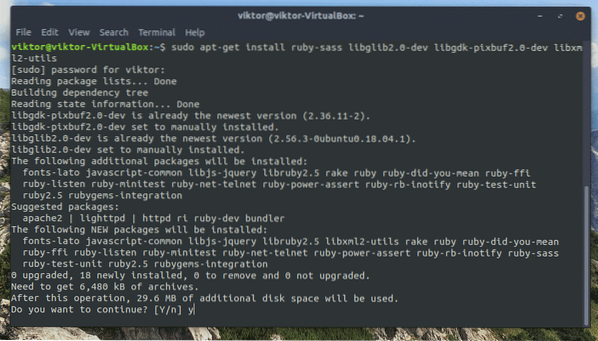
Per prendere il codice sorgente, è meglio usare il client Git. Esegui il seguente comando per installare Git.
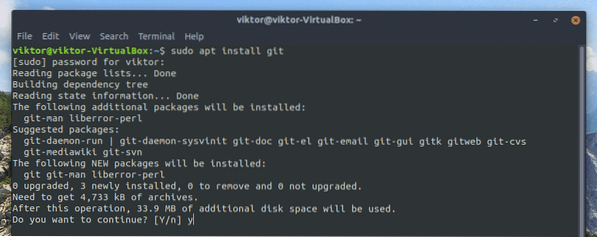
Ora, dì a Git di prendere il codice sorgente dal repository Numix GitHubmix.
git clone https://github.com/numixproject/numix-gtk-theme.idiota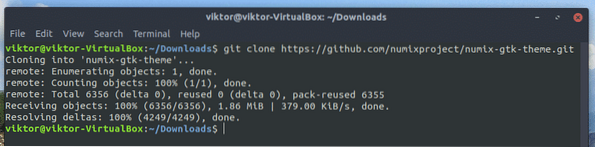
Una volta completato il clone, cambia la directory attiva nella directory Numix.
cd numix-gtk-tema/
Una volta che sei lì, esegui il seguente comando per completare l'installazione.
sudo make install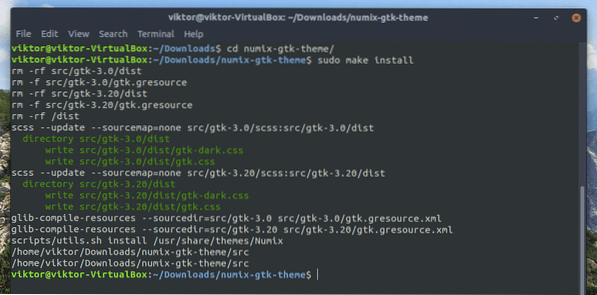
Ecco! Installazione Numix completata!
Icone Numix
Bene, che ne dici delle icone?? Tutti i grandi temi GTK là fuori hanno i loro pacchetti di icone. Che ne dici di Numix?? Anche Numix ha il suo! In effetti, ci sono 3 varianti totali di icone Numix (la CLASSIC, Numix Circle e Numix Square)!
Il tema dell'icona Numix è un altro fantastico per rendere il tuo sistema più Numixy! Le icone sono fortemente ispirate alle icone dei temi delle icone OS elementare, GNOME e Humanity. L'installazione è semplice come sempre.
Installazione delle icone Numix
Il tema dell'icona Numix è un po' strano. Se vuoi goderti il pacchetto di icone, devi installare 2 pacchetti diversi: il pacchetto di icone di base + (Numix Circle o Numix Square). Quindi, penso che installarli tutti e 3 sia la scelta migliore. Questo tutorial mostrerà come installare tutte e 3 le varianti in un colpo solo.
Sfortunatamente, solo il tema dell'icona di base è disponibile sul repository ufficiale di Ubuntu. Se vuoi goderti tutti i temi delle icone, abbiamo bisogno del Numix PPA aggiunto nel sistema.
Aggiungiamo il Numix PPA.
sudo add-apt-repository ppa:numix/ppa
Aggiorna la cache APT.
sudo apt update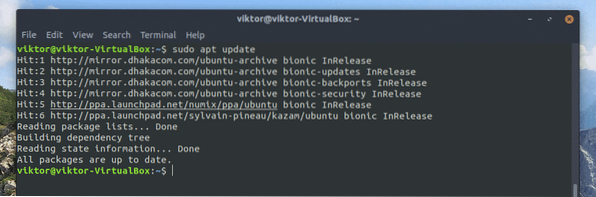
Ora è il momento di installare tutti i temi delle icone Numix in una volta!
sudo apt install numix-icon-theme numix-icon-theme-circle numix-icon-theme-square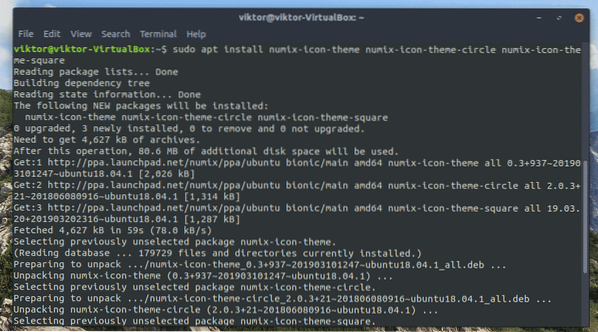
Disinstalla Numix
Proprio come il modo di installare Numix, anche la disinstallazione è abbastanza semplice. In effetti, è più semplice dell'installazione! Proprio come prima, hai a disposizione 2 opzioni di disinstallazione. A seconda del metodo di installazione scelto, è necessario seguire il metodo di disinstallazione.
Disinstalla usando APT
Se hai installato Numix usando APT, allora è solo un altro comando a riga singola per disinstallare il tema. Basta eseguire il seguente comando:
sudo apt remove numix-theme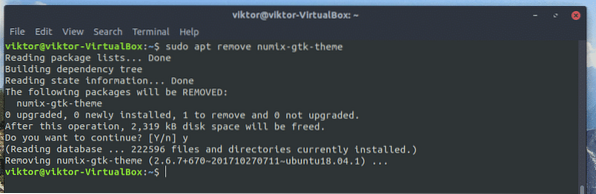
Disinstallazione dalla sorgente
Se hai seguito l'installazione utilizzando il sorgente, questo metodo sarà un po' difficile. Tuttavia, è ancora più semplice dell'installazione, quindi devi farti prendere dal panico.
All'inizio, cambia la directory attualmente attiva del terminale nella cartella "codice sorgente".
CD
Quindi, esegui il comando di disinstallazione.
sudo make uninstall
Attivazione del tema Numix
Anche se hai installato con successo il tema, non è ancora attivato. Devi attivarlo dalle impostazioni appropriate.
GNOMO
Nel caso di GNOME, ci sono 2 modi per attivare il tema.
terminale
Avvia il terminale ed esegui i seguenti comandi:
gsettings set org.gnomo.desktop.interfaccia tema gtk "Numix"gsettings set org.gnomo.desktop.wm.tema delle preferenze "Numix"

Strumento di modifica di GNOME
Questo strumento è abbastanza utile per gli ambienti GNOME. Tuttavia, Ubuntu non ha lo strumento preinstallato. Esegui il seguente comando per installare GNOME Tweak Tool.
sudo apt install gnome-tweak-tool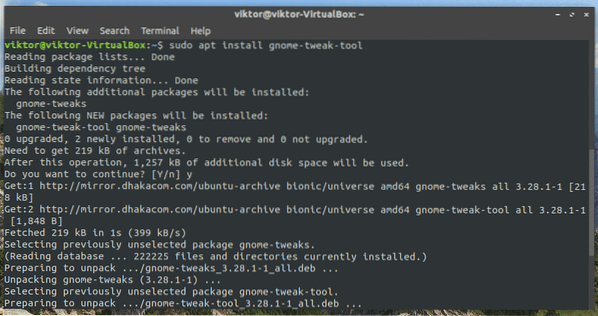
Ora avvia lo strumento da Menu >> Tweaks.
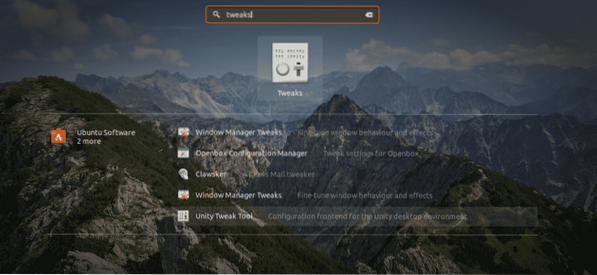
Ora scegli “Numix” da “Applicazioni” e/o “Icone”.
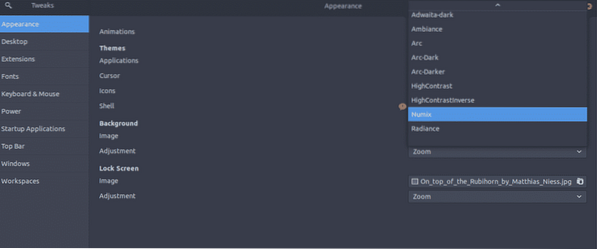
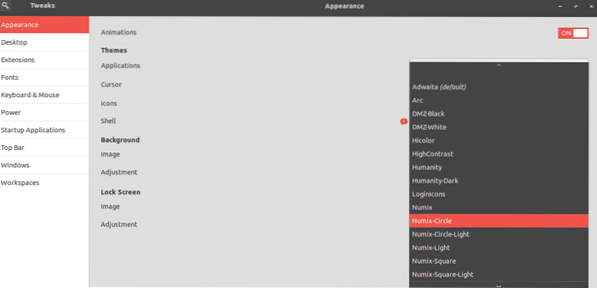
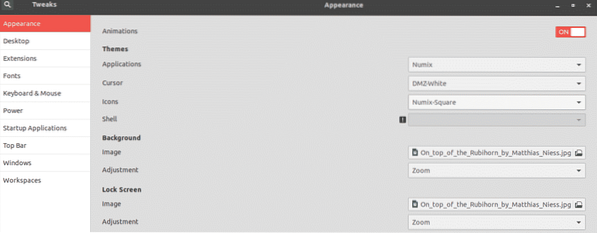
Ecco!
Xfce
Se stai eseguendo l'ambiente desktop Xfce, devi invece utilizzare i seguenti comandi.
xfconf-query -c xsettings -p /Net/ThemeName -s "Numix"xfconf-query -c xfwm4 -p /general/theme -s "Numix"
Effetti Numix
Ecco un paio di schermate che mostrano il risultato del tema Numix.
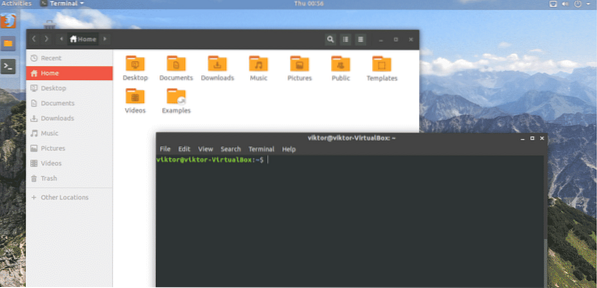
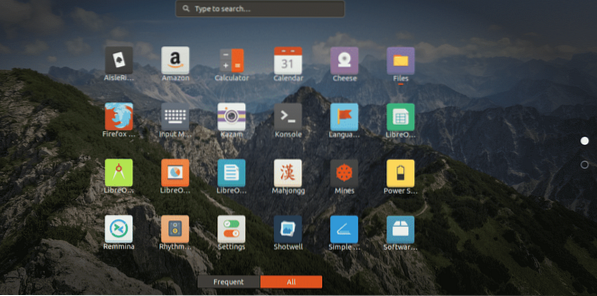
Pensieri finali
Numix vale sicuramente il tempo e lo sforzo per configurarlo. Si fonde abbastanza bene con l'ambiente esistente. Il tema dell'icona aiuta anche a chiarire il dominio di Numix in tutto il sistema.
Ci sono un certo numero di temi GTK là fuori. Scopri i migliori temi GTK per Linux Mint! È interessante notare che questi temi funzioneranno anche per Ubuntu!
 Phenquestions
Phenquestions


